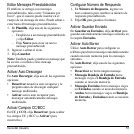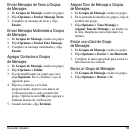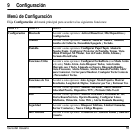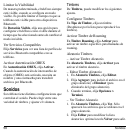52 Grupos de Mensaje
Configurar Texto Predeterminado
Puede cambiar el modo de ingreso de texto
preestablecido al crear un mensaje de texto.
Esta configuración solo se aplica al campo
Mensaje, no al campo Enviar a.
En
Modo de Edición
, elija
Alfa Normal
(para
ingresar texto letra por letra) o
Modo Rápido
(para ingresar texto con reconocimiento de
palabras).
Solicitar Recibos de Mensajes de Texto
En
Mensaje de Texto Recibido
, elija
Notificar
para solicitar un aviso cuando un
destinatario haya recibido su mensaje de texto.
Solicitar Recibos de
Mensajes Multimedia
En
Foto Mensaje Recibido
, elija
Notificar
para solicitar un aviso cuando un destinatario
haya recibido su mensaje multimedia.
Configurar su Número de Correo de Voz
Su proveedor de servicios a menudo programa
el número del correo de voz automáticamente
(el número al que su teléfono llama para
recuperar correos de voz). Para cambiarlo:
1. En
Número Correo de Voz
, elija
Editar
.
2. Ingrese su número de correo de voz.
(Utilice
Opciones > Pausa de Tiempo
o
Pausa Forzada
para ingresar pausas).
3. Elija
Guardar
.
Borrar Recientes
En
Borrar Recientes
, elija
Sí
para borrar la
lista de destinatarios a los que le ha enviado
mensajes recientemente.
Grupos de Mensaje
Puede crear grupos para mensajes.
Ver Lista de Grupos de Mensajes
1. En
Grupos de Mensaje
, vea sus grupos
precargados, seguidos de los grupos
personalizados que ha creado.
2. Resalte un grupo y haga una de las
siguientes cosas:
– Oprima la tecla
OK
para ver los detalles
de los grupos.
– Elija
Nuevo
para crear un nuevo grupo.
– Elija
Opciones
para acceder a más
funciones.
Crear un Nuevo Grupo de Mensajes
1. En
Grupos de Mensaje
, elija
Nuevo
.
2. Ingrese un nombre para el grupo y elija
Siguiente
.
3. Elija los contactos en la lista
proporcionada. Aparece una marca de
verificación junto a cada selección.
También puede eliminar las marcas de
verificación.
4. Cuando termine, elija
Terminó
.
Su nuevo grupo aparecerá la próxima vez que
vea su lista de grupos.